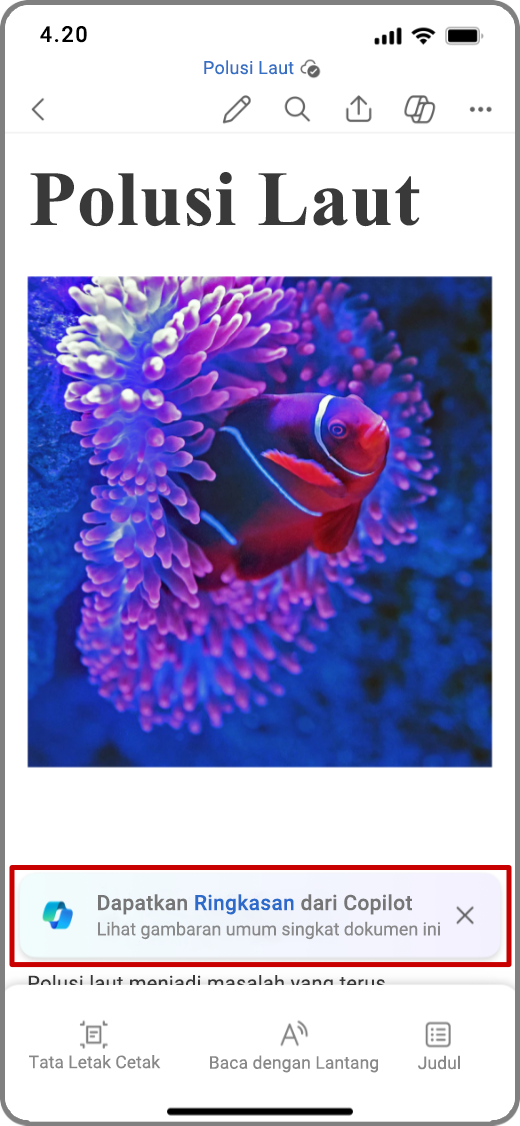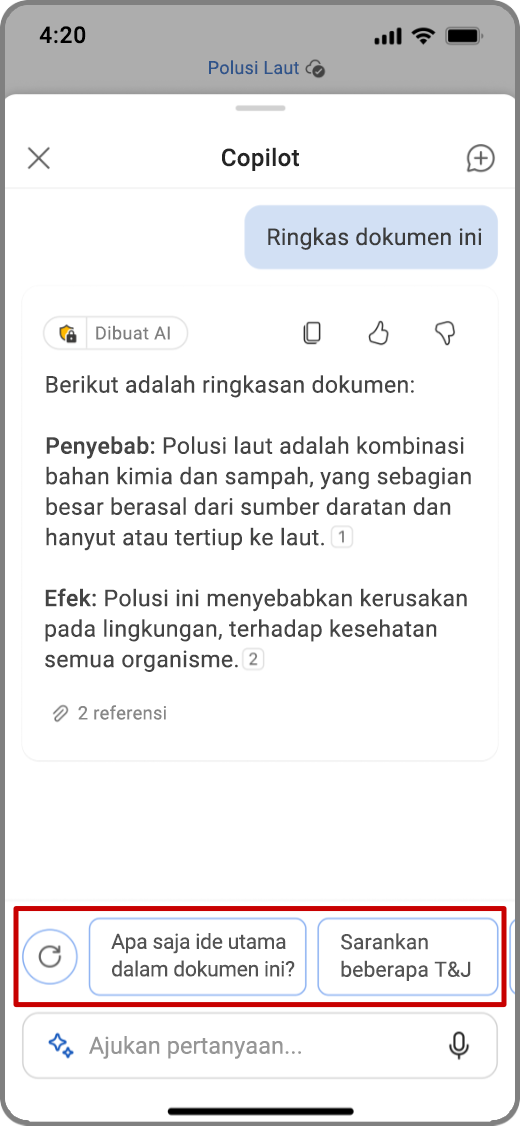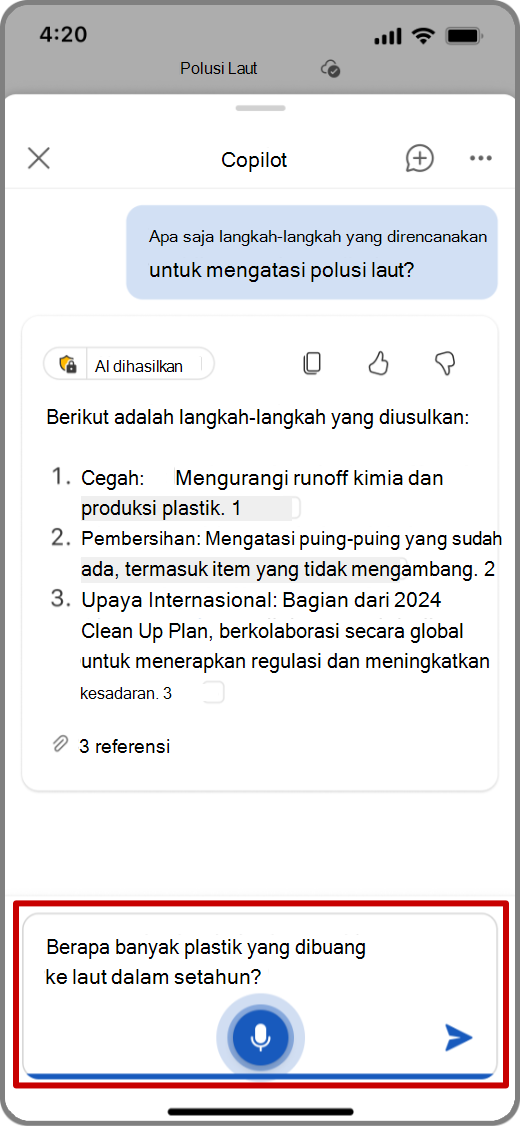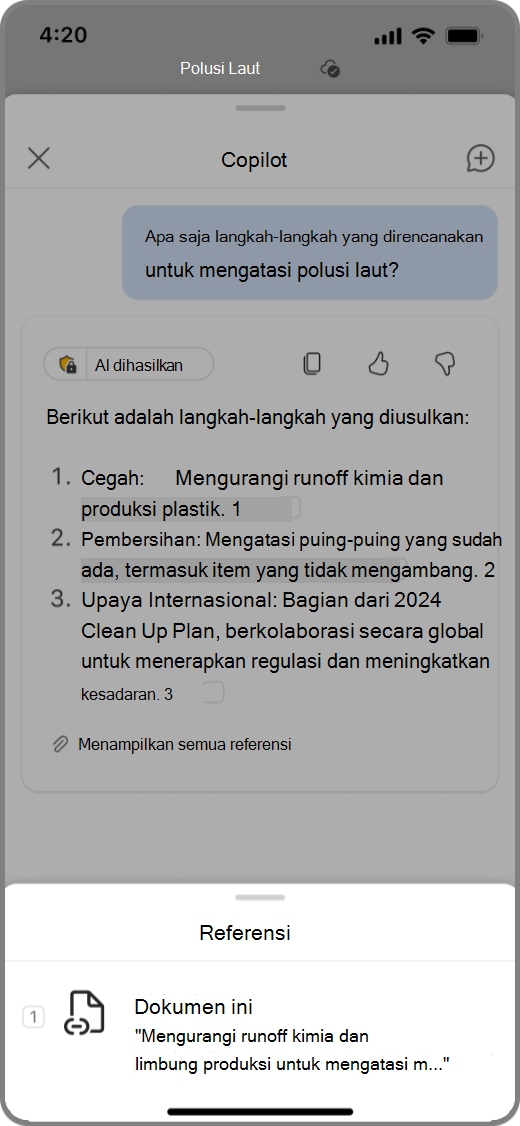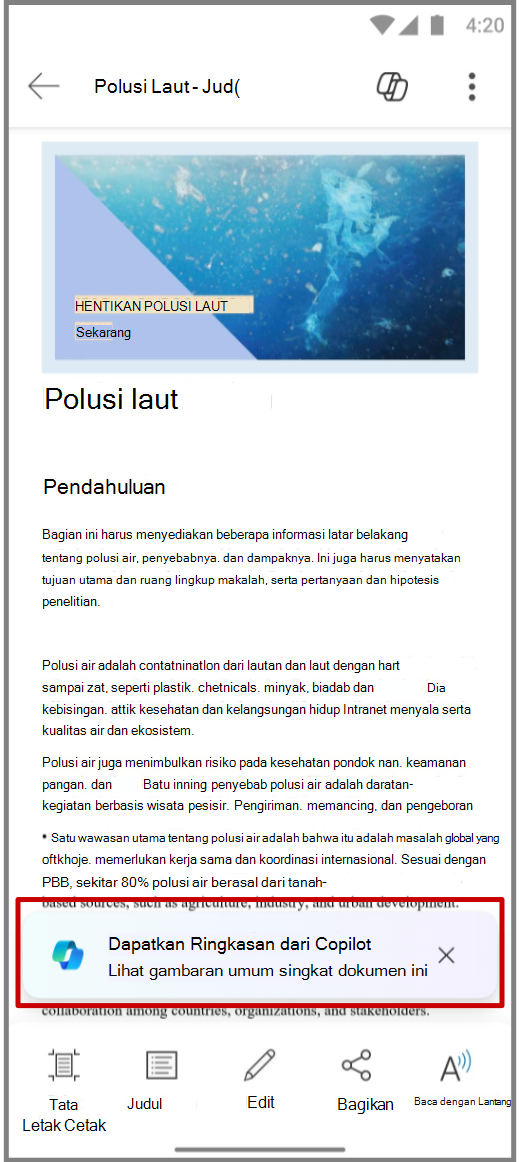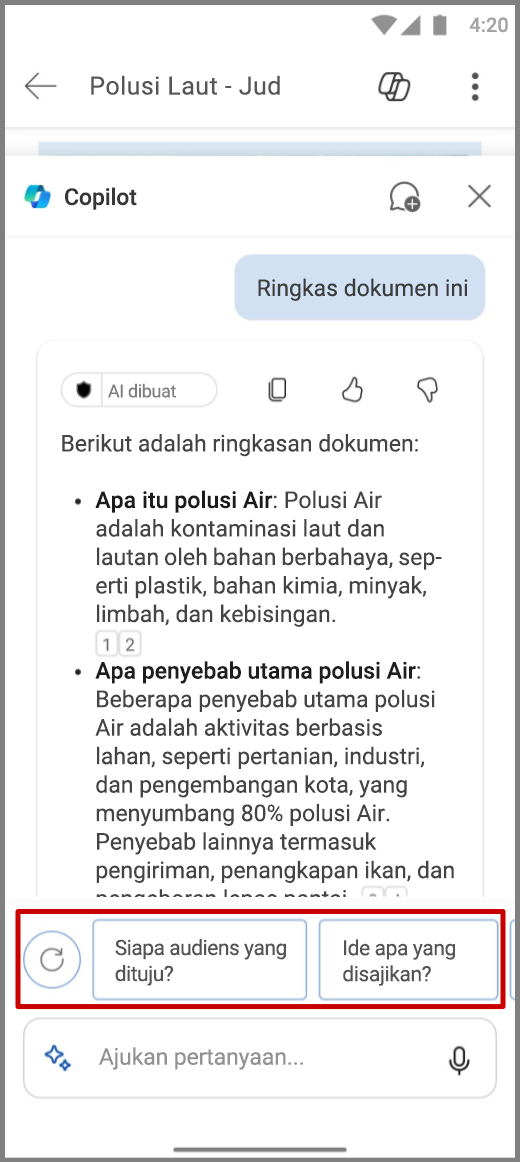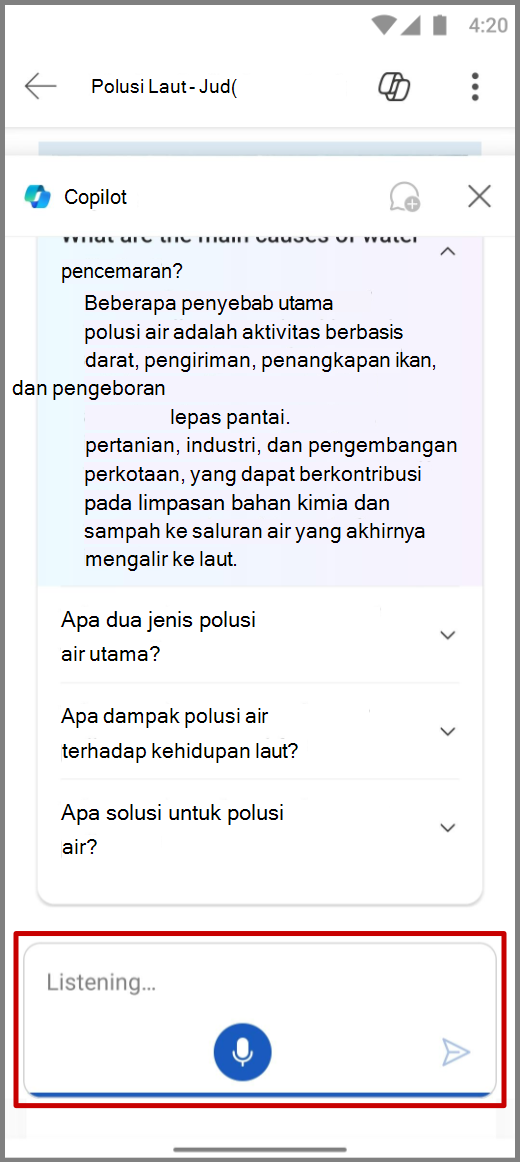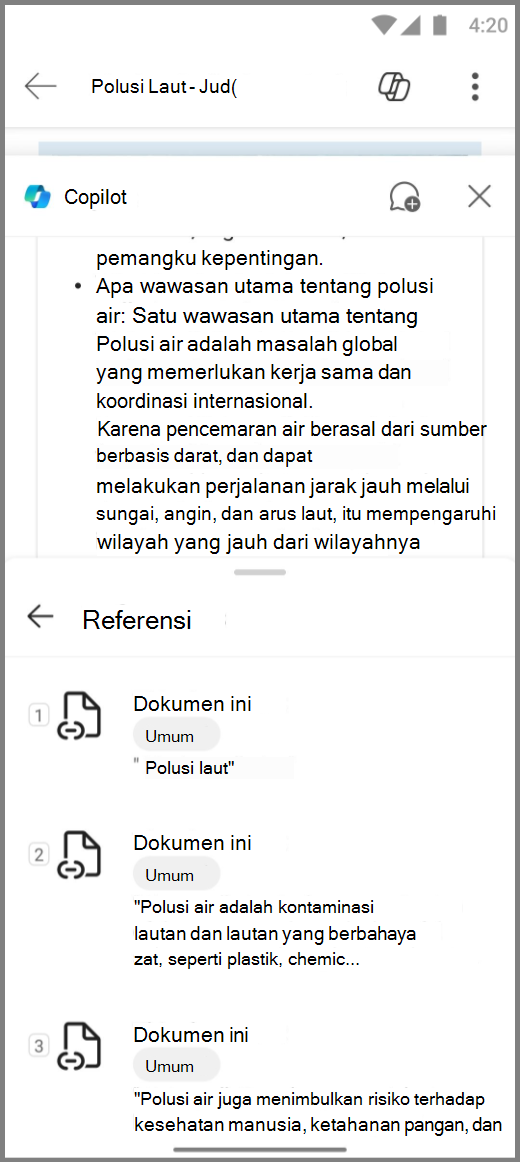Copilot di Word di perangkat seluler
Berlaku Untuk
Tips: Jika memiliki akun kerja atau sekolah serta langganan bisnis Microsoft 365 yang memenuhi syarat, Copilot Chat kini tersedia untuk digunakan di Word, Excel, PowerPoint, Outlook, dan OneNote. Cara Anda menggunakan Copilot di aplikasi bergantung pada lisensi yang Anda miliki. Pelajari selengkapnya di Menggunakan Copilot Chat di aplikasi Microsoft 365.
Tinjau dokumen dengan cepat di perangkat seluler Anda dengan Copilot di Word. Copilot dapat membantu menghasilkan ringkasan, menyarankan pertanyaan, dan mengobrol dengan Anda tentang dokumen.
Copilot di Word untuk iOS di iPad
Catatan: Untuk menggunakan fitur ini, diperlukan langganan Microsoft 365 yang memenuhi syarat dan/atau lisensi Microsoft 365 Copilot. Lihat Di mana saya bisa mendapatkan Microsoft 365 Copilot?
Buat draf teks baru
-
Buka dokumen Word baru.
-
Ketuk tombol
-
Ketuk tombol Mulai atau ikon
-
Pilih
-
Copilot menempatkan responsnya di panel Copilot. Pilih tombol
-
Menyusun teks baru dalam dokumen Word juga dapat diakses di kanvas dokumen.
-
Buka dokumen Word baru.
-
Ketuk tombol
-
Dalam kotak tulis, masukkan detail tentang apa yang Anda ingin ditulis oleh Copilot.
-
Pilih Pertahankan untuk menyisipkan teks di kanvas, Edit untuk menyisipkan teks di kanvas dan langsung mengeditnya, atau Buat ulang untuk membuat ulang teks Copilotyang didraf.
Untuk mendapatkan hasil terbaik saat menyusun dengan Copilot:
-
Sediakan Konteks Mendetail: Makin banyak informasi yang Anda bagikan, draf Copilotakan makin disesuaikan.
-
Sertakan Bahan Tambahan: Gabungkan kerangka atau daftar yang sudah ada ke dalam perintah Anda untuk mengembalikan informasi yang paling relevan.
-
Spesifik: Perintah yang jelas dan tepat memungkinkan Copilot menghasilkan konten yang paling akurat.
Menulis ulang teks yang sudah ada
-
Buka dokumen Word yang sudah memiliki teks di dalamnya.
-
Pada dokumen, pilih teks yang ingin Anda tulis ulang.
-
Dalam menu konteks pilihan, ketuk Tulis ulang dengan Copilot.
-
Copilot membuat beberapa versi teks yang ditulis ulang.
-
-
Pilih < atau > untuk menavigasi di antara versi yang ditulis ulang.
-
Pilih
Gunakan beberapa file untuk wawasan lebih luas.
Untuk tugas yang mendapatkan manfaat dari lingkup yang lebih luas, seperti meringkas konten atau mengajukan pertanyaan tentang dokumen, Anda bisa memulai dengan mereferensikan hingga tiga file.
Tambahkan file Dalam dialog Draf dengan Copilot, pilih Rujuk file untuk memilih hingga tiga file yang Copilot pertimbangkan saat membuat dokumen baru Anda.
Akses Langsung:Masukkan "/" diikuti dengan nama file dalam kotak Tulis untuk meminta Copilot mereferensikan konten dari SharePoint atau OneDriveAnda. Pastikan Anda memiliki izin yang diperlukan untuk file Word atau PowerPoint yang ingin digunakan.
Harap diperhatikan bahwa fitur ini hanya tersedia untuk pelanggan dengan langganan Microsoft 365 Copilot. Masuk dengan akun Microsoft Anda atau kunjungi Di mana saya bisa mendapatkan Microsoft Copilot? untuk mempelajari selengkapnya.
Meringkas dokumen
-
Buka dokumen Word yang sudah memiliki setidaknya 200 kata di dalamnya.
-
Ketuk tombol Copilot
-
Ketuk tombol Mulai atau ikon
-
Pilih
-
Copilot menempatkan ringkasannya di panel Copilot. Pilih tombol
-
Ajukan pertanyaan tentang dokumen
-
Buka dokumen Word yang sudah memiliki setidaknya 200 kata di dalamnya.
-
Ketuk tombol Copilot
-
Ketuk tombol Mulai atau ikon
-
Pilih
-
Copilot menempatkan jawabannya di panel Copilot. Pilih tombol
-
Copilot di Word untuk iOS di iPhone
Lihat ringkasan
-
Buka dokumen Word yang telah dibagikan dengan Anda.
-
Ketuk Dapatkan Ringkasan dari Copilotpada pemberitahuan di bagian bawah aplikasi untuk membuka panel Copilot dan menghasilkan ringkasan dokumen.
-
Untuk informasi lebih lanjut tentang dokumen, pilih salah satu pertanyaan yang disarankan oleh Copilot, ketik pertanyaan, atau ketuk mikrofon untuk bertanya kepada Copilot dengan suara Anda. Copilot akan memindai dokumen dan memberikan jawaban.
Mengobrol dengan Copilot
-
Untuk mengobrol dengan Copilot tentang dokumen, ketuk ikon Copilot
-
Ketuk mikrofon dalam kotak perintah untuk menanyakan Copilot pertanyaan dengan suara Anda atau ketik perintah Anda ke dalam kotak perintah.
-
Ketuk panah Kirim
-
Copilot juga akan menyertakan referensi untuk memperlihatkan tempatnya menarik informasinya dalam file Word.
Copilot di Word di Android telepon
Catatan:
-
Fitur ini tersedia untuk pelanggan yang memiliki lisensi Microsoft 365 Copilot (kantor).
-
Fitur ini belum tersedia untuk tablet Android.
Lihat ringkasan
-
Buka dokumen Word yang telah dibagikan dengan Anda.
-
Ketuk Dapatkan Ringkasan dari Copilotpada pemberitahuan di bagian bawah aplikasi untuk membuka panel Copilot dan menghasilkan ringkasan dokumen.
-
Untuk informasi lebih lanjut tentang dokumen, pilih salah satu pertanyaan yang disarankan oleh Copilot, ketik pertanyaan, atau ketuk mikrofon untuk bertanya kepada Copilot dengan suara Anda. Copilot akan memindai dokumen dan memberikan jawaban.
Mengobrol dengan Copilot
-
Untuk mengobrol dengan Copilot tentang dokumen, ketuk ikon Copilot
-
Ketuk mikrofon dalam kotak perintah untuk menanyakan Copilot pertanyaan dengan suara Anda atau ketik perintah Anda ke dalam kotak perintah.
-
Ketuk panah Kirim
-
Copilot juga akan menyertakan referensi untuk memperlihatkan tempatnya menarik informasinya dalam file Word.
Pelajari selengkapnya
Selamat Datang di Copilot di Word